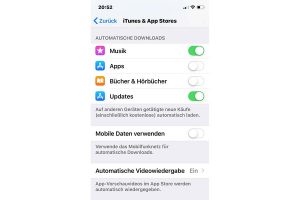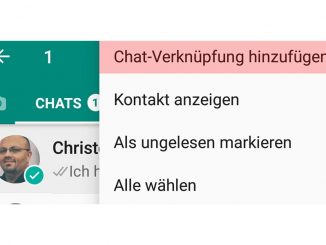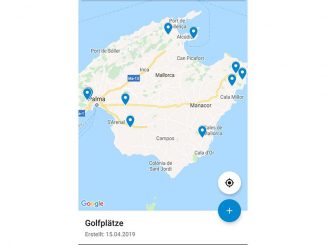Wenn Sie mehrere iOS-Geräte nutzen, können Sie das automatische Herunterladen gekaufter Apps aus dem Apple Store verhindern. So stellen Sie iPhone & Co. richtig ein.
Viele Nutzer geben ihr iPhone beim Umstieg auf ein neues Modell an ein Familienmitglied weiter oder nutzen es als Zweitgerät. In vielen Fällen wird das alte iPhone dann mit der bisherigen Apple-ID betrieben. Sobald Sie jetzt auf Ihrem neuen iPhone eine App installieren, wird diese auch auf das alte iPhone geladen. Und zusätzlich auf jedes weitere iOS-Gerät, das Sie mit Ihrer Apple-ID verwenden, zum Beispiel auch auf Ihr iPad.
Diese Funktion von iOS ist zwar einerseits praktisch, da Ihnen so auf allen Geräten dieselben Apps zur Verfügung stehen, andererseits kann es dadurch aber auch zu Problemen kommen. Denn die Apps verbrauchen natürlich auch Speicherplatz – und der ist bei älteren Geräten oft knapp. Daher ist es ratsam, den Auto-Download erworbener Apps – und ebenso das automatische Herunterladen von Musik, Bücher und Hörbüchern – abzuschalten. Ihre Einkäufe aus dem App Store, iTunes Store und iBooks Store laden Sie dann bei Bedarf manuell herunter.
Und so geht’s: Tippen Sie in der Einstellungen-App auf Ihren Namen und auf „iTunes & App Store“. Schieben Sie den Schalter bei „Apps“ und auf Wunsch auch bei „Musik“ und „Bücher & Hörbücher“ nach links – schon ist alles erledigt.